Com veure i esborrar lhistorial del porta-retalls a Windows 10

Aprendréu a veure i esborrar l
Windows 10 està ple de funcions útils. Per exemple, gràcies al Centre d'acció, només teniu un lloc per veure accions i notificacions ràpides. El Centre d'Acció és aquella icona que sembla una bafarada. Pot semblar diferent de tant en tant. Per exemple, podria estar buit, i altres vegades podria estar buit, però amb una icona a la part inferior dreta. Això vol dir que Focus Assist està activat.
Tant si té aquesta icona com si no, però està ressaltada en blanc, això vol dir que hi ha alguna cosa per veure-hi. Feu-hi clic i apareixerà una nova finestra amb el que necessiteu veure.
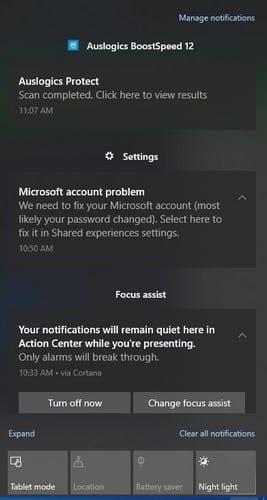
Si no teniu activada l'assistència al focus, veureu la notificació de brindis a la part inferior dreta de la pantalla. Si ignoreu la notificació, desapareixerà al cap d'uns segons. Només perquè desaparegui, això no vol dir que hagi desaparegut definitivament. La icona del centre d'acció es tornarà blanca i us recordarà que hi ha algunes coses per mirar. També hauríeu de veure una insígnia que us indica el nombre de notificacions que necessiten la vostra atenció.
Quan hàgiu acabat de mirar les notificacions, podeu fer clic a les opcions de neteja de totes les notificacions per netejar-ho tot.
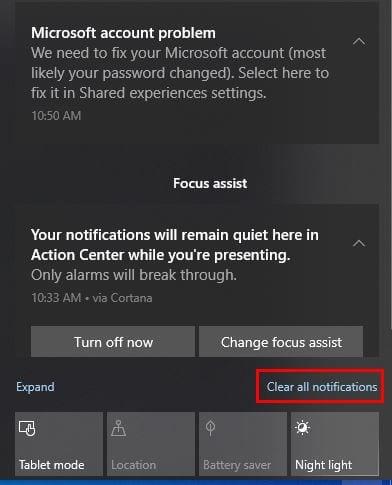
Totes les vostres notificacions estaran en grups perquè pugueu veure totes les notificacions d'una aplicació específica. Si només voleu desfer-vos d'una o d'unes quantes, però no de totes, passeu el cursor per sobre d'aquesta notificació i una X i una roda dentada. Per esborrar aquesta notificació, feu clic a la X. Per deixar de rebre notificacions d'una aplicació determinada, feu clic a la roda dentada.
En entrar a la configuració del vostre ordinador, podeu modificar les notificacions al Centre d'acció. Podeu anar a Configuració fent clic a la icona de Windows situada a la part inferior esquerra. Quan apareguin les opcions, feu clic a la roda dentada. Quan aparegui la finestra de configuració, feu clic a Sistema.
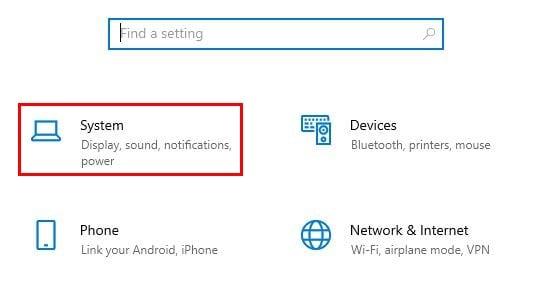
Un cop estigueu al sistema, feu clic a Notificacions i accions .
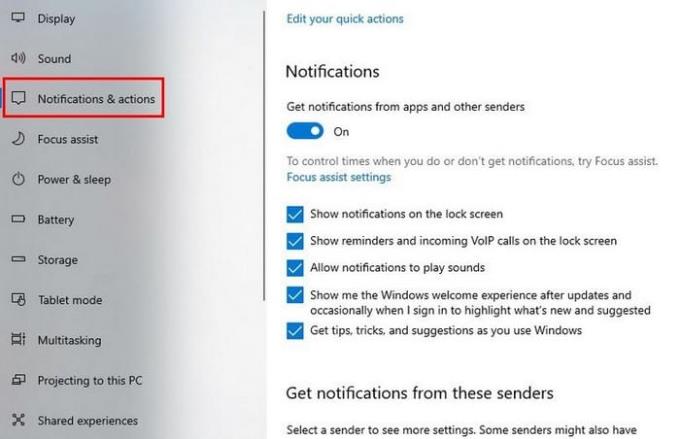
Podeu desactivar les notificacions a la part superior. També podeu triar desactivar-lo o activar-lo on rebeu les notificacions. Per exemple, si voleu rebre notificacions a la pantalla de bloqueig, simplement marqueu la casella a l'esquerra d'aquesta opció. Desplaceu-vos una mica cap avall i també podeu triar entre quines notificacions rebreu notificacions.
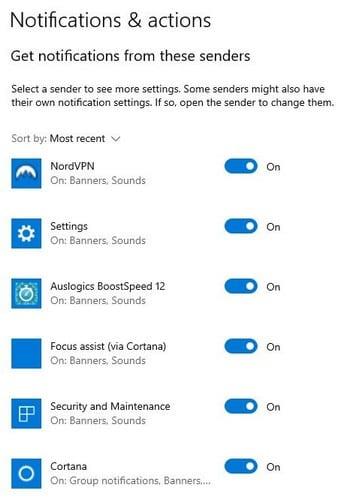
Assegureu-vos de no desactivar les notificacions d'aplicacions importants com ara Seguretat i manteniment o actualització de Windows. A més, assegureu-vos que les notificacions de les aplicacions que sempre necessiteu per funcionar correctament estiguin activades.
Quan feu clic al Centre d'acció per obrir-lo, les primeres accions que veureu són Llum nocturna, Mode tauleta, Ubicació i Estalvi de bateria. Si voleu editar aquestes accions ràpides, feu clic a la dreta en una d'elles i trieu les opcions Edita accions ràpides. Per veure més accions, feu clic a l'opció Expandir que es troba just a sobre de la primera acció a l'esquerra.
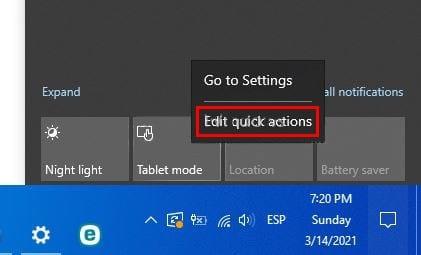
Sempre és millor tenir les coses configurades al teu gust, ja que això t'ajudarà a treballar més ràpid. Si coneixeu com funciona el Centre d'acció de Windows 10, podeu ajustar-lo al vostre gust. Has canviat alguna acció ràpida? Comparteix els teus pensaments als comentaris a continuació.
Aprendréu a veure i esborrar l
Una fuita de memòria de Windows 10 es produeix quan una aplicació que estàveu utilitzant no va retornar els recursos al vostre sistema quan vau acabar d'utilitzar aquesta aplicació. Quan això succeeix, no podeu treballar en altres tasques al vostre PC, ja que el PC no té prou RAM per treballar-hi.
Quan ens referim al núvol, estem parlant d'un sistema d'emmagatzematge que manté les dades emmagatzemades i accessibles a Internet. En els darrers anys, Google Drive, Dropbox, iCloud i altres opcions d'emmagatzematge de dades similars han convençut els usuaris dels avantatges d'un servidor al núvol.
Si recentment heu instal·lat o actualitzat Windows 10, és possible que tingueu alguns problemes de WiFi. Estem aquí per ajudar.
Si utilitzeu Windows 10 i el nou navegador Edge de Microsoft, potser us preguntareu com podeu desactivar Adobe Flash. De manera predeterminada, Microsoft Edge té suport integrat per a Adobe Flash, de manera que bàsicament està habilitat tot el temps.
Tant si teniu previst actualitzar la vostra màquina Windows XP, Vista, 7 o 8 a Windows 10 o comprar un ordinador nou amb Windows 10 preinstal·lat, podeu utilitzar Windows Easy Transfer per copiar tots els fitxers i la configuració de la vostra màquina antiga o versió antiga. de Windows a la vostra màquina nova amb Windows 10. En aquest article, us guiaré a través dels passos per configurar Windows Easy Transfer.
És trillat, però cert. Les petites coses de la vida ens poden portar una alegria desmesurada: els primers passos d'un nen, un bistec perfectament cuinat o la visió d'una imatge fresca i bonica com a fons de l'escriptori del vostre ordinador.
Des que Apple va "manllevar" el concepte d'una interfície gràfica de Xerox i Microsoft també l'ha "manllevat" al seu torn, el punter del ratolí ha estat una part central de com interactuem amb els nostres ordinadors. Així que imagineu-vos el xoc d'arrencar el vostre ordinador per descobrir que no hi ha cap punter del ratolí.
Si voleu eliminar Microsoft Edge del vostre PC amb Windows 10, hauríeu de llegir això. En general, no és una bona idea desactivar completament Edge: pot causar problemes no desitjats amb el vostre sistema operatiu.
Quan feu clic al botó Inici a Windows 10, veureu que la interfície està dividida en tres seccions separades: els botons petits a la part esquerra, la llista d'aplicacions i programes al mig i les fitxes estàtiques o dinàmiques a la dreta. - costat de la mà. Podeu personalitzar moltes coses sobre l'aspecte del menú Inici, inclosa la llista de carpetes o enllaços que apareixen al menú de l'esquerra.
Com he esmentat anteriorment en un article que compara Windows 7 amb Windows 10, el Gestor de tasques s'ha redissenyat completament. Ara és molt més senzill d'utilitzar per defecte, però si realment voleu obtenir tots els detalls com abans, encara els podeu obtenir.
Gairebé totes les noves versions de Windows tenen molts components extrets de versions anteriors del sistema operatiu. La majoria de les vegades, és una versió millor del programari antic.
Els sistemes operatius moderns utilitzen més recursos que mai. Normalment, això no és un problema, ja que plataformes com Windows, macOS i la majoria de distribucions de Linux estan optimitzades per al maquinari informàtic modern.
Si teniu una xarxa d'ordinadors a casa o lloc de treball, una de les coses que heu de controlar és quins usuaris o aplicacions poden canviar les coses en aquest sistema. Una manera d'evitar canvis no autoritzats és tenir una persona com a administrador de la xarxa.
Si heu estat utilitzant Windows 10 i no heu començat a utilitzar Cortana, potser us interessa provar-ho. Bàsicament és la versió de Microsoft de Siri i Google Assistant, però està integrada directament a Windows.
Si els caràcters apareixen a la pantalla segons després de prémer-los al teclat, us pot alentir i reduir la vostra productivitat. Molts factors fan que l'escriptura se senti fora de sincronització als dispositius Windows.
Com sap Windows quina aplicació o programa ha d'utilitzar per obrir tots els diferents tipus de fitxers a l'ordinador. Es tracta d'associacions de fitxers.
Si voleu crear un document nou amb un text destacat, potser voldreu pensar a instal·lar un tipus de lletra nou. Es poden trobar en línia de manera gratuïta, com a part d'un conjunt de fonts o per comprar.
A Windows 10, el tallafoc de Windows no ha canviat gaire des de Vista. En general, és pràcticament el mateix.
Acabo d'aconseguir una nova impressora sense fil o de xarxa per a la vostra llar o oficina i necessiteu instal·lar-la a Windows 10. En comparació amb els vells temps, afegir impressores a Windows avui en dia sol ser un procés bastant fàcil, sempre que la impressora no sigui antiga.
Aprendréu a veure i esborrar l
Troba "Aquest PC" de manera ràpida i senzilla a Windows 11 i Windows 10 amb aquesta guia completa. Inclou pas a pas les millors opcions.
Descobreix com obrir el Tauler de control a Windows 11 amb diverses opcions eficients.
Si utilitzeu Windows 10 i necessiteu que la bateria duri més, no trobareu la configuració predeterminada a favor vostre. Haureu de caminar una milla més. A continuació, es mostra com maximitzar la durada de la bateria a Windows 10.
Apreneu a fer que Microsoft Windows 11 buidi automàticament la paperera de reciclatge en un moment determinat.
El bloqueig dinàmic de Windows 11 us ajudarà a mantenir segur el vostre ordinador bloquejant-lo després de 30 segons. Aquests són els passos a seguir.
El mode de repòs a Windows 11 és una característica molt útil, aquí teniu com podeu activar-lo i desactivar-lo per a una millor experiència d'usuari.
Utilitzeu el dictat amb puntuació automàtica a Windows 11 per facilitar l'escriptura i estalviar temps en el procés.
Desactivar la cerca de Bing hauria de ser suficient per desfer-se de les cerques ràpides. Podeu fer-ho mitjançant l'Editor del registre de Windows 11s.
Manteniu el Gestor de tasques sempre a la part superior a Windows 11, de manera que sigui fàcil de trobar quan necessiteu llegir l'aplicació. Aquests són els passos a seguir.



























